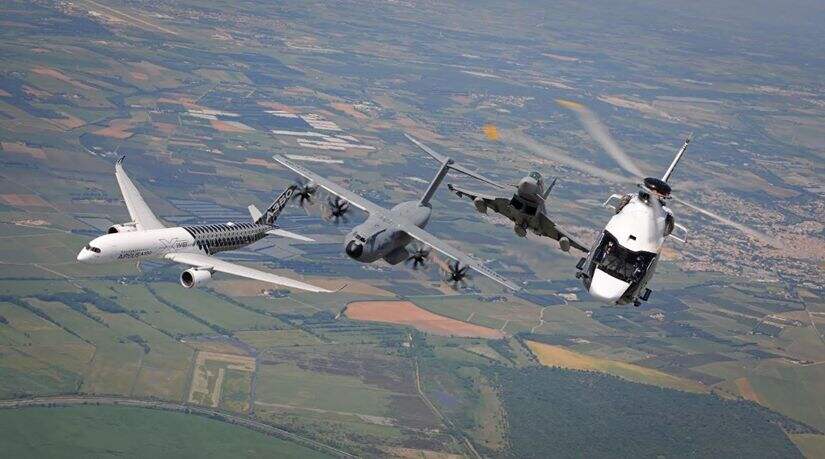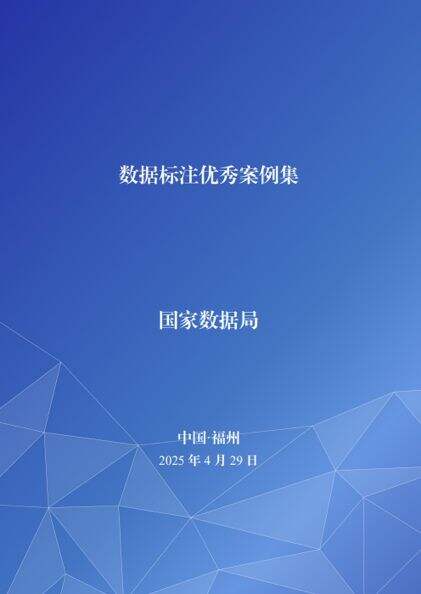用户可使用甲骨文VirtualBox或VMWare Player在虚拟环境下安装新款Windows 8β版本。下面是安装指导:

用户只需使用一款免费虚拟机工具就能够在现有PC上安装Windows 8β版。
VMWare Workstation 8支持Windows 8,但需要花费200美元。微软自行开发的Windows Virtual PC免费,但不支持Windows 8。
用户可使用甲骨文VirtualBox或VMWare提供的VMWare Player 4.0工具,这两款工具均免费且支持Windows 8。
开始安装时,用户需要先将Windows 8β版以ISO文件形式下载。下载Windows 8时,选择“Visit”站点按钮,点击按钮“Get it Now”,然后选择“download Windows 8 Consumer Preview in ISO format instead”(以ISO格式下载Windows 8消费者预览版)。ISO文件下载有32位版本,也有64位版本。
VirtualBox和VMWare Player均支持64位版本。记录下Windows 8序号。
使用VirtualBox安装Windows 8
用户首先下载甲骨文VirtualBox。安装下载的执行文件。执行文件安装好后,从“Start Menu Programs”(开始菜单程序)区打开甲骨文VM VirtualBox文件夹,点击同一名称文件夹的快捷方式。
在VirtualBox软件中点击该程序工具栏中的新图标,按照指导逐步创建一个新虚拟机。
键入Windows 8作为虚拟机名称。VirtualBox自动将该版本设定为Windows 8。安装Windows 8至少需要1GB容量,如果能够提供2GB及以上容量更好。
选择选项创建一个新虚拟磁盘。将VDI(虚拟设备接口)选为文件类型。用户设定的虚拟磁盘可动态扩展尺寸。选择固定磁盘尺寸有助于提高Windows 8运行速度。如果选择固定磁盘尺寸,最小标准是20GB。但用户若计划安装应用,需要选择30GB或40GB磁盘空间。
最后,选择选项创建自己的虚拟磁盘。VirtualBox在设定磁盘时需要几分钟时间。用户会看到Windows 8虚拟磁盘列表,单击“Start”按钮运行。

First Run Wizard(首次运行向导)将帮助用户把Windows 8操作系统作为虚拟机安装。用户在“Select Installation Media”(选择安装媒体)显示屏上单击媒体来源右下侧的文件夹图标,找到并点击下载的Windows 8 ISO文件,点击“Next”(下一步),然后点击“Start”(启动),就可对Windows 8操作系统进行设置。
VirtualBox将把Windows 8作为虚拟机安装。用户将看到安装Windows 8操作系统时的常规屏幕和提示,并收到一系列VirtualBox允许用户同VM交互的信息说明。
Windows 8安装完毕后,用户运行时的体验与在专有PC上运行的体验一样。用户还能够重新设置VM视窗尺寸或将之转换为全屏模式。
默认状态下,VM视窗将在顶部显示VirtualBox菜单。用户点击机器菜单并通过选择设定选项对某些设定进行查看、改进。也可通过点击“Help”菜单、选择“Contents”(内容),访问VirtualBox用户手册。

使用VMWare Player安装Windows 8
VMWare Player是VMWare Workstation的免费、限制版产品,但用户可使用VMWare Player安装并运行各种操作系统。
用户先下载VMWare Player,在VMWare网站注册后,选择面向32位和64位Windows的VMware Player链接。下载文件安装完毕后,用户需要重启PC。
计算机完成备份后,在“Start Menu Programs”(开始菜单程序)区打开VMWare文件夹,选择VMWare Player便捷方式。

在VMWare Player软件下,点击“Create a New Virtual Machine”(创建一个新虚拟机)选项,但不要选择ISO文件安装选项,否则在VMWare试图设置Windows 8时会出现错误。用户此时应该选择“I will install the operating system later”(我将一会儿再安装该操作系统),并点击“Next”(下一步)。
选择微软Windows作为客户操作系统和Windows 7 64位为版本。点击“Next”(下一步)。将虚拟机命名为Windows 8。点击“Next”(下一步)。保持60GB的最大尺寸,选择选项,将虚拟磁盘存为单一文件。点击“Next”,然后点击“Finish”(完成)。
Windows 8将被列为新虚拟机。
点击“Edit”选项,编辑虚拟机设定。选择CD/DVD硬件作为设备,选择使用ISO图片选项,导航至Windows 8 ISO文件,点击“OK",然后选择“Play”虚拟机选项。
开始安装Windows 8后,用户可按常规模式对之进行设置。Windows 8安装完毕后,在底部选择“Install Tools”(安装工具)选项,安装免费VMWare Tools软件,提升用户虚拟机性能。
如果用户贡献出足够的磁盘空间和内存,Windows 8在虚拟机模式下将运行得很流畅。为获得最佳性能,用户还能够巧妙设置设定。
安装Windows 8的另一个备选方案是在双启动模式下安装,即Windows 8和现有版本的Windows操作系统安装在隔离的启动区。